Học tin học tại Thanh Hóa
Cách tính tổng hàng ngang trong Excel
Tính toán trong Excel là một trong những chức năng vô cùng tiện lợi với những phép tính cơ bản cho đến phức tạp, còn có cả sự trợ giúp tới từ rất nhiều loại hàm.
Trong bài viết này, trung tâm ATC sẽ hướng dẫn các bạn cách tính tổng các con số theo hàng ngang.
Để có thể tính tổng hàng ngang trong Excel,
các bạn có thể sử dụng phép cộng trực tiếp để tính toán với công thức:
=Con số thứ nhất + con số thứ 2 + … + con số thứ n
Có bao nhiêu con số trong hàng ngang, các bạn đều cho nó vào phép cộng.
Hoặc nếu các bạn không sử dụng phép cộng trực tiếp thì có thể dùng hàm SUM để tính tổng.
Công thức của hàm SUM là:
=SUM(các tham số cần tính tổng)
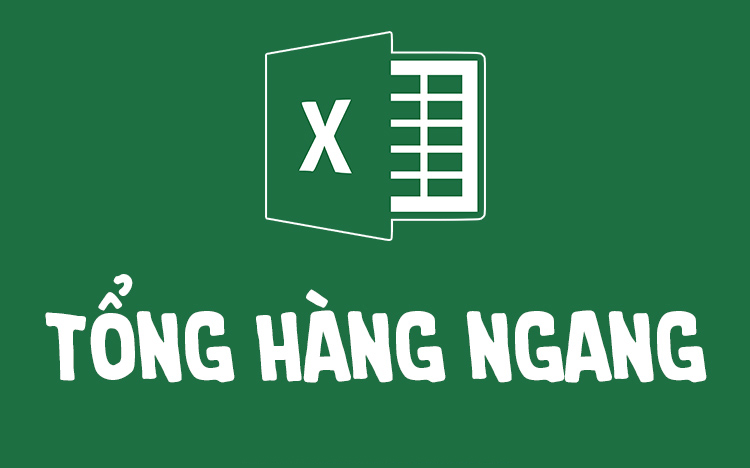
Học tin học tại Thanh Hóa
Trong đó, các tham số cần tính tổng có thể là một mảng dữ liệu là hàng ngang các bạn cần tính tổng.
Hoặc từng ô dữ liệu cần tính tổng được tách ra bằng dấu , hoặc dấu ;
tùy theo cài đặt của mỗi người trong Excel.
Ngoài ra, các bạn còn có thể tính tổng nhanh bằng tổ hợp phím Alt +.
Với tổ hợp phím này, các bạn có thể sử dụng hàm SUM tính tổng cho những ô dữ liệu ở bên cạnh theo hàng ngang hoặc hàng dọc.
Học tin học tại Thanh Hóa
Nhưng các bạn cần phải lưu ý rằng tổ hợp phím tắt này ưu tiên tính tổng hàm SUM cho hàng dọc hơn là hàng ngang,
vì thế nên khi sử dụng Alt + để tính hàng ngang thì các bạn cần phải chắc rằng không có hàng dọc con số ở phía trên ô dữ liệu đó.
Ngoại trừ những cách tính toán trực tiếp kể trên,
các bạn có thể bôi đen hàng ngang có chứa những con số muốn tính tổng,
khi đó các bạn có thể thấy kết quả tổng của các con số này ở phần Sum nằm ở dòng thông tin ở hàng ngang cuối cùng nằm phía bên phải giao diện Excel.
Bài viết Cách tính tổng hàng ngang trong Excel của trung tâm kế toán- tin học ATC đến đây là hết.
Hi vọng rằng thông qua bài viết này, các đọc giả của ATC đã biết thêm về các cách tính tổng hàng ngang trong Excel. Chúc các bạn thực hiện thành công thủ thuật này.

Trung tam dao tao tin hoc van phong tai Thanh Hoa
Địa chỉ: Số 01A45 Đại Lộ Lê Lợi – Đông Hương – TP Thanh Hóa
( cách Bưu Điện tỉnh Thanh Hoá 1km về hướng đông, hướng đi BigC).
☎ Hotline: 0948.815.368 – 0961.815.368
Học tin học văn phòng ở Thanh Hóa
Hoc tin hoc van phong ở Thanh Hoa
Học tin học tại Thanh Hóa

TRUNG TÂM ĐÀO TẠO KẾ TOÁN THỰC TẾ – TIN HỌC VĂN PHÒNG ATC
Đào tạo kế toán ,tin học văn phòng ở Thanh Hóa, Trung tâm dạy kế toán ở Thanh Hóa, Lớp dạy kế toán thực hành tại Thanh Hóa, Học kế toán thuế tại Thanh Hóa, Học kế toán thực hành tại Thanh Hóa, Học kế toán ở Thanh Hóa.
? Trung tâm kế toán thực tế – Tin học ATC
☎ Hotline: 0961.815.368 | 0948.815.368
? Địa chỉ: Số 01A45 Đại lộ Lê Lợi – P.Đông Hương – TP Thanh Hóa (Mặt đường đại lộ Lê Lợi, cách cầu Đông Hương 300m về hướng Đông).
Tin tức mới
Sửa lỗi máy tính không đổi được mật khẩu.
Hoc tin hoc tai thanh hoa Bạn đang muốn đổi mật khẩu cho máy tính
Hướng dẫn điều chỉnh, huỷ bỏ, lập lại hoá đơn điện tử đã xuất
Lớp học kế toán thuế ở Thanh Hóa Trung tâm đào tạo kế toán thực
Xử lý lỗi mất thanh công cụ dưới màn hình khi vào web
Trung tam tin hoc tai thanh hoa Khi bạn vào web thì bị mất thanh
Khắc phục lỗi Gõ Chữ Hoa Thành Chữ Thường Trong Word.
Hoc tin hoc thuc hanh o thanh hoa Bạn đang khó chịu với lỗi gõ
Hướng dẫn sửa lỗi font chữ thành dấu hỏi trong Excel.
Hoc tin hoc van phong o Thanh Hoa Mời bạn tham khảo cách khắc phục
Hoc ke toan uy tin tai Thanh Hoa
Hoc ke toan uy tin tai Thanh Hoa Khi có quá nhiều trung tâm dạy
Cách đưa file bị Open With về định dạng ban đầu.
Hoc tin hoc van phong o Thanh Hoa Bạn đang khó chịu vì file bị
Một số mẹo trong khi học môn Nguyên Lý Kế Toán
Trung tâm đào tạo kế toán cấp tốc tại Thanh Hóa ***Một số mẹo trong